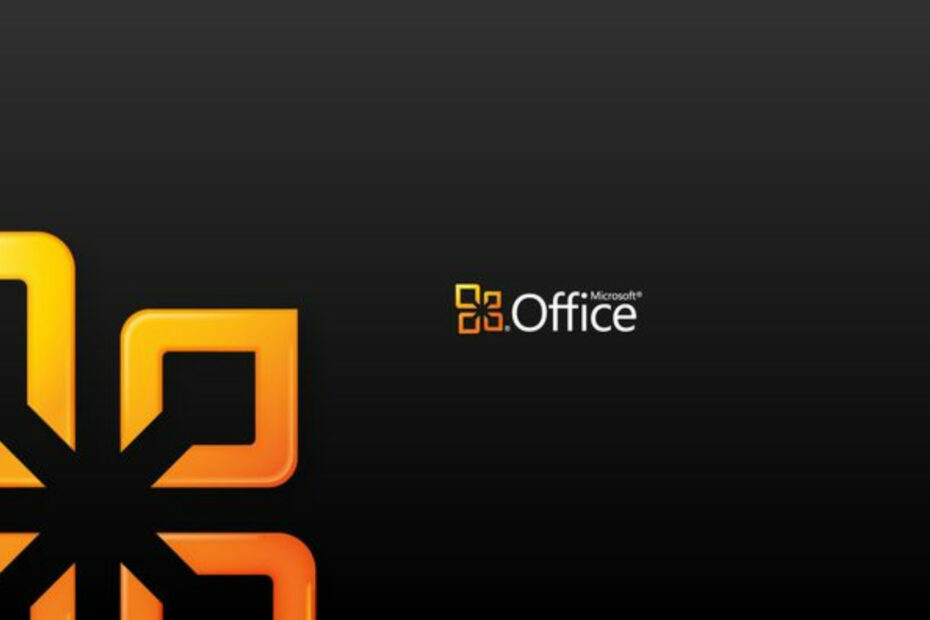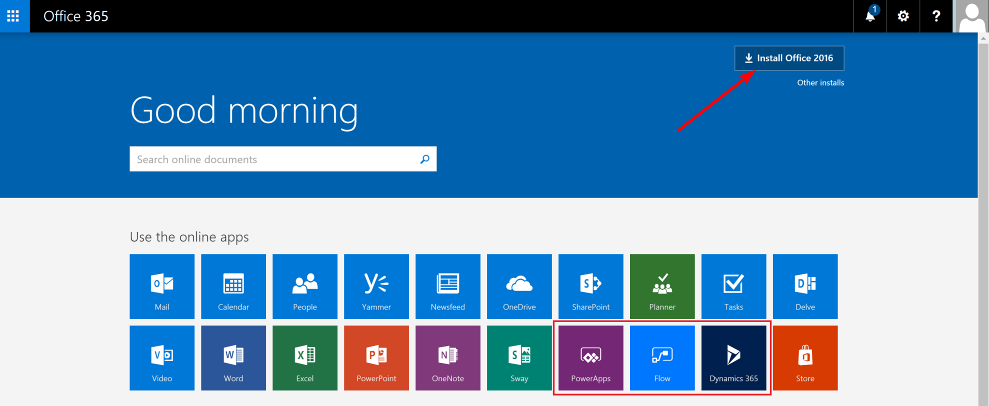Yritä avata liitetty sovellus järjestelmänvalvojana
- Oletko yrittänyt käynnistää sovelluksen Microsoft Office -tuotepaketista, mutta epäonnistut?
- Saatat käyttää piraattikopiota tai alkuperäinen asennus oli vioittunut.
- Jos näin on, varmista, että kopiosi on aito, ja asenna sitten sovellus uudelleen.

XASENNA NAPSAUTTAMALLA LATAA TIEDOSTOA
Fortect on järjestelmän korjaustyökalu, joka voi tarkistaa koko järjestelmäsi vaurioituneiden tai puuttuvien käyttöjärjestelmätiedostojen varalta ja korvata ne automaattisesti toimivilla versioilla arkistostaan.
Paranna tietokoneesi suorituskykyä kolmessa helpossa vaiheessa:
- Lataa ja asenna Fortect tietokoneellasi.
- Käynnistä työkalu ja Aloita skannaus
- Napsauta hiiren kakkospainikkeella Korjaus, ja korjaa se muutamassa minuutissa.
- 0 lukijat ovat jo ladanneet Fortectin tässä kuussa
Virhe 0x00000142 on Microsoft Officeen liittyvä ongelma, joka voi tapahtua, kun yrität käynnistää sen ohjelmia. Outlook näyttää olevan eniten vaikuttanut syyllinen, koska useimmat tämän virheen ilmoittaneet käyttäjät liittivät sen
sähköpostiohjelma.Kun niitä on muita vaihtoehtoja Office-sovelluksille, se voi joskus olla tylsää, koska Office Suite toimitetaan pakettina, joka helpottaa työtä. Jos et ole pystynyt käynnistämään liittyvää sovellusta, kerromme alla ohjeet tämän virheen korjaamiseen.
Mikä on virhe 0x0000142 Outlookissa?
Virhe 0x00000142 ilmenee, kun yrität avata jotain Microsoft Office- liittyviä sovelluksia. Se voi olla Word tai Outlook.
Joitakin tämän virheen mahdollisia laukaisimia ovat:
- lisäosat – Olet ehkä äskettäin ladannut Outlook-apuohjelmia tai muita kolmannen osapuolen tietokonesovelluksia, jotka aiheuttavat ristiriitoja.
- Vaurioituneet järjestelmätiedostot - Jos mitään Microsoft Office -ohjelmistoon liittyvät järjestelmätiedostot ovat vioittuneet tai vaurioituneet, saatat saada tämän virheilmoituksen.
- Vanhentunut sovellus – Joskus Microsoft julkaisee Office-ohjelmistonsa päivityksiä, jotka voivat aiheuttaa ongelmia sen ohjelmiston vanhemmissa versioissa.
- Epätäydellinen asennus – Jos asensit Microsoft Officen, mutta prosessi keskeytettiintai jotkin asennustiedostot puuttuivat, sovellus ei ehkä avaudu.
- Useita versioita – Office-sovellukset on suunniteltu toimimaan vain yhden tiedoston version kanssa kerrallaan. Jos sinulla on asennettuna useita sovellusversioita, se ei ehkä avaudu.
- Riittämättömät käyttöoikeudet – Sinulla ei ehkä ole oikeutta käyttää Microsoft-tiliisi liittyvää Office 365 -tilausta.
Kuinka korjaan virheen 0x0000142?
Ennen kuin kokeilet alla lueteltuja hieman monimutkaisia ratkaisuja, noudata seuraavia perusvaiheita:
- Sulje kaikki Microsoft Officen esiintymät Tehtävienhallinnasta ja yritä sitten käynnistää ongelmallinen sovellus uudelleen.
- Varmista, että Microsoft Office Suite on päivitetty.
- Varmista, että et käytä Office-tuotepaketin kloonia tai piraattiversiota.
- Suorita Office järjestelmänvalvojana.
- Varmista, että laitteessa on tarpeeksi muistia. Jos ei, poista joitain sovelluksia tai valokuvia vapauttaa tilaa.
- Suorita Windows-päivitys varmistaaksesi, että käyttöjärjestelmä ja Office-ohjelmisto ovat yhteensopivia.
- Suorita järjestelmän tarkistus suorittamalla SFC-skannaus.
- Kirjaudu ulos Microsoft-tilistäsi, käynnistä tietokoneesi uudelleen ja kirjaudu sitten uudelleen sisään.
1. Käynnistä Office Software Protection Platform uudelleen
- Lyö Windows + R avaimet avataksesi Juosta komento.
- Tyyppi service.msc valintaikkunassa ja paina Tulla sisään.

- Paikantaa Office Software Protection Platform tai Ohjelmiston suojaus, riippuen Windows- ja Office-versiostasi. Napsauta seuraavaksi sitä hiiren kakkospainikkeella ja valitse Ominaisuudet.

- Navigoi kohtaan Käynnistystyyppi, napsauta avattavaa valikkoa ja valitse Automaattinen.

- Osuma Alkaa, napsauta sitten Käytä ja OK tallentaaksesi muutokset.

Asiantuntijan vinkki:
Sponsoroitu
Joitakin PC-ongelmia on vaikea ratkaista, varsinkin kun on kyse puuttuvista tai vioittuneista Windowsin järjestelmätiedostoista ja arkistoista.
Muista käyttää erityistä työkalua, kuten Fortect, joka skannaa ja korvaa rikkinäiset tiedostosi uusilla versioilla arkistostaan.
Huomaa, että Office Software Protection Platform ei välttämättä ole saatavilla Officen uudemmissa versioissa. Jos näin on, ohita tämä vaihe ja siirry seuraavaan.
2. Korjaa Microsoft Office
- Lyö Windows + R avaimet avataksesi Juosta komento.
- Tyyppi appwiz.cpl valintaikkunassa ja paina Tulla sisään.

- Valitse omasi Microsoft Office ohjelmistopaketti. Napsauta sitten Muuttaa -painiketta avataksesi korjausapuohjelman MS Officelle.

- Valitse Online korjaus vaihtoehto ja napsauta Korjaus -painiketta.

3. Käynnistä siihen liittyvä ohjelma vikasietotilassa
- Lyö WindowsHae kuvake, tyyppi outlook.exe /safe hakupalkissa ja napsauta Avata.

- Yritä avata sovellus uudelleen ja tarkista, jatkuuko ongelma.
Koska Outlook on liitetty Office-sovellus, joka toi jatkuvasti esiin virheen 0x0000142, päätimme suorittaa sen vikasietotilassa nähdäksemme, toimiiko se.
4. Asenna Microsoft Office uudelleen
- Lyö Windows avain, tyyppi Ohjauspaneeli hakupalkissa ja napsauta Avata.

- Klikkaa Poista ohjelman asennus alla Ohjelmat.

- Löytää sinun MS Office Suite-ohjelmisto ja napsautaPoista asennus poistaaksesi ohjelmiston.

- Käynnistä Windows uudelleen, kun olet poistanut MS Officen asennuksen.
- Siirry Microsoftin verkkosivustolle ja lataa MS Office.
Tee myös puhdas lakaisu poistaa kaikki ohjelmistojäämät. Nämä tiedostot ovat usein ongelmallisia, ja sovelluksen lataaminen uudelleen aiheuttaa samat ongelmat, jos niitä ei poisteta.
- ChatGPT: n integrointi Wordin kanssa [nopeimmat tavat]
- Excel toimii hitaasti? 4 nopeaa tapaa nopeuttaa
- Korjaus: Excel-osakkeen tietotyyppi ei näy
- 4 tapaa korjata Office 365 -virhekoodi 0x80048823
5. Suorita puhdas käynnistys
- Lyö Windows avain, tyyppi msconfig, ja auki Järjestelmän asetukset.

- Vaihda kohtaan Palvelut -välilehti ja valitse Piilota kaikki Microsoftin palvelut.

- Klikkaa Poista kaikki käytöstä -painiketta ja paina sitten Käytä -painiketta tallentaaksesi muutokset.

- Palaa takaisin ja napsauta Aloittaa -välilehti, valitse Avaa Tehtävienhallinta napsauta sitten OK.

- Vuonna Aloittaa -välilehti Tehtävienhallinta, Poista käytöstä kaikki Enabled-käynnistykset kohteita.

- Sulje Task Manager ja käynnistä tietokone uudelleen.
Toivottavasti olet tässä vaiheessa ratkaissut virheen 0x0000142. Varalta Officella on tilapäisiä palvelinongelmia, meillä on hihoissamme muutamia temppuja, jotka voivat korjata tämän ongelman puolestasi.
Jaamme myös, miten voit päästä eroon toimiston asennusvirheestä asiantuntijaartikkelissamme, joten älä epäröi tarkistaa myös sitä.
Kerro meille kommenttiosiossa, mikä menetelmä korjasi tämän virheen.
Onko sinulla edelleen ongelmia?
Sponsoroitu
Jos yllä olevat ehdotukset eivät ratkaisseet ongelmaasi, tietokoneessasi saattaa esiintyä vakavampia Windows-ongelmia. Suosittelemme valitsemaan all-in-one-ratkaisun, kuten Fortect korjata ongelmat tehokkaasti. Asennuksen jälkeen napsauta vain Näytä&Korjaa -painiketta ja paina sitten Aloita korjaus.